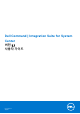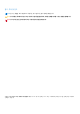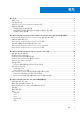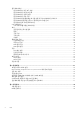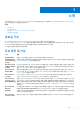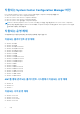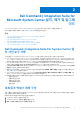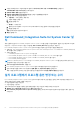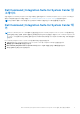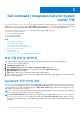Users Guide
Table Of Contents
- Dell Command | Integration Suite for System Center 버전 5.1 사용자 가이드
- 소개
- Dell Command | Integration Suite for Microsoft System Center 설치, 제거 및 업그레이드
- Dell Command | Integration Suite for System Center 사용
- Dell Command | Intel vPro Out Of Band 애플리케이션
- 문제 해결
- 관련 참조
Dell Command | Integration Suite for
Microsoft System Center 설치, 제거 및 업그레
이드
Dell Command | Integration Suite for Microsoft System Center의 설치, 제거 및 업그레이드 지침을 관리합니다.
여기에 설명된 절차를 수행하기 전에 지원되는 운영 체제 목록을 검토하십시오.
주제:
• Dell Command | Integration Suite For System Center 설치 사전 요구 사항
• 네트워크 액세스 계정 구성
• Dell Command | Integration Suite for System Center 설치
• 설치 프로그램에서 프로그램 옵션 변경 또는 수리
• Dell Command | Integration Suite for System Center 업그레이드
• Dell Command | Integration Suite for System Center 제거
Dell Command | Integration Suite For System Center 설
치 사전 요구 사항
이 섹션에는 Dell Command | Integration Suite for System Center를 설치하기 위한 사전 요구 사항이 나와 있습니다.
● Dell Command | Integration Suite for System Center를 설치하는 시스템에 Configuration Manager 2012, Configuration Manager 2012
SP1, Configuration Manager 2012 R2 또는 Configuration Manager 현재 분기를 설치합니다. Configuration Manager를 다운로드하고
설치하는 방법에 대한 자세한 내용은 Microsoft TechNet 사이트(technet.microsoft.com)를 참조하십시오.
● Dell Command | Integration Suite for System Center를 실행하는 시스템에 Windows PowerShell이 설치 및 구성되어 있어야 합니다.
자세한 내용은 support.microsoft.com/kb/968930에서 Microsoft 기술 자료 문서를 참조하십시오.
● 소프트웨어의 Dell 보증 부분만 설치하는 경우에도 Dell Command | Integration Suite for System Center를 설치하는 시스템에 .NET
버전 4.5.2 이상이 설치되어 있어야 합니다.
● 클라이언트 시스템에서 Configuration Manager 작업 순서를 실행하려면 네트워크 액세스 계정을 구성합니다. 자세한 내용은 네트
워크 액세스 계정 구성을 참조하십시오.
● Dell Command | Integration Suite for System Center의 Configuration Manager 플러그인 확장 및 인텔 vPro OOB 관리 확장 구성
요소는 Configuration Manager 콘솔을 실행하는 시스템에서만 지원됩니다.
● 네트워크의 클라이언트 시스템에 대한 관리 권한과 Configuration Manager에 대한 다음 권한 유형 중 하나가 모두 있어야 합니다.
○ 전체 권한 관리자
○ 애플리케이션 관리자
○ 애플리케이션 작성자
○ 운영 체제 배포 관리자
○ 운영 관리자
네트워크 액세스 계정 구성
작업 그룹 또는 신뢰할 수 없는 도메인의 Configuration Manager 클라이언트에 사이트 서버 도메인의 리소스에 대한 액세스가 필요한
경우 네트워크 액세스 계정이 필요합니다.
네트워크 액세스 계정을 구성하려면 다음을 수행 합니다.
1. Configuration Manager 콘솔을 시작합니다.
2. Configuration Manager 콘솔에서 관리를 클릭 합니다.
3. 개요 > 사이트 구성을 확장하고 사이트를 클릭합니다.
2
Dell Command | Integration Suite for Microsoft System Center 설치, 제거 및 업그레이드 7